Как защитить паролем страницу или пост в WordPress

Вы никогда не думали о создании записи в блоге только для близких друзей или членов семьи? Или опубликовать пост только для редакторов на вашем WordPress сайте? В публикации содержимого платформы WordPress поставляется с некоторыми базовыми возможностями видимости контента. В этой статье мы покажем вам, как создать защищенную паролем страницу или пост в WordPress.
При написании постов, есть вариант называется Видимость, который установлен в Опубликовать по умолчанию. При нажатии кнопки Редактирование, вы увидите такие опции, как Защищено паролем и Личное.
Просто нажмите на защищено паролем, чтобы добавить пароль на свой пост. Таким образом, только друзей, членов семьи или пользователей которые знают этот пароль будут иметь возможность видеть этот пост.
Частный пост в WordPress виден только для зарегистрированных ролей пользователей с уровнем редактора или администратора в WordPress.
Тот же трюк работает для страниц с защитой паролем в WordPress.
Скрытие защищенных паролем постов полностью с домашней страницы и архивов
Все ваши защищенные паролем посты могут появляться среди остальных ваших постов на домашней странице, или архивы вашего сайта. Если вы хотите, скрыть их полностью, то вам нужно использовать этот код в вашей теме functions.php или в специальном плагине на сайте.
// Скрыть защищенный пост
function exclude_protected_post($where) {
global $wpdb;
return $where .= " AND {$wpdb->posts}.post_password = '' ";
}
// Отображение защищенных постов
function exclude_protected_post_action($query) {
if( !is_single() && !is_page() && !is_admin() ) {
add_filter( 'posts_where', 'exclude_protected_post' );
}
}
// Добавление фильтра для WordPress
add_action('pre_get_posts', 'exclude_protected_post_action');
Это все. Ваши защищенные посты не будут появляться на домашней странице или архивах сайта. Вы можете отправить URL по почте для пользователей с паролем.
Мы надеемся, что эта статья помогла вам защитить паролем пост в WordPress. Вы также можете проверить, как весь WordPress сайт защитить паролем без регистрации пользователя.

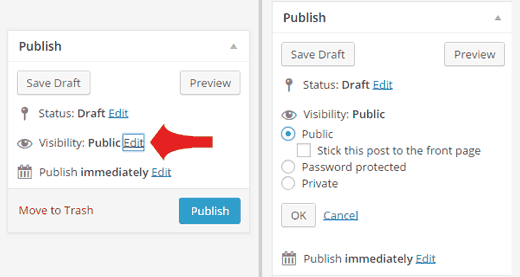



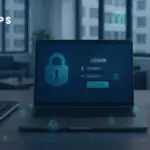


А как закрыть категорию?